
DJVU není nejběžnější formát, zpočátku to bylo poskytnuto pro skladování obrázků, ale nyní v něm, z větší části jsou nalezeny e-knihy. Vlastně je kniha v tomto formátu a je snímky s naskenovaným textem shromážděným v jednom souboru.
Tato metoda ukládání informací je poměrně pohodlný alespoň z důvodu, že soubory DJVU mají relativně malý objem, alespoň pokud jsou porovnány s originálním skenováním. Je však často nutné, aby uživatelé potřebovala překládat soubor formátu DJVU do textového dokumentu aplikace Word. Je to o tom, jak to udělat, řekneme níže.
Převést soubory s textem vrstvy
Někdy jsou soubory DJVU, které nejsou zcela obrázek - to je druh pole, na které je textová vrstva uložena, stejně jako obvyklá stránka textového dokumentu. V tomto případě extrahovat text ze souboru a jeho následné vložení do slova, je vyžadováno několik jednoduchých akcí.
Lekce: Jak překládat slovo dokument v obraze
1. Stáhněte a nainstalujte program, který umožňuje otevřít a zobrazit soubory DJVU. Populární DJVU čtenáři pro tyto účely je poměrně vhodný.

Stáhnout Djvu Reader.
S jinými programy podporujícím tento formát můžete najít náš článek.
DJVU dokumenty čtení programů
2. Instalací programu do počítače otevřete soubor DJVU, text, ze kterého chcete odstranit.
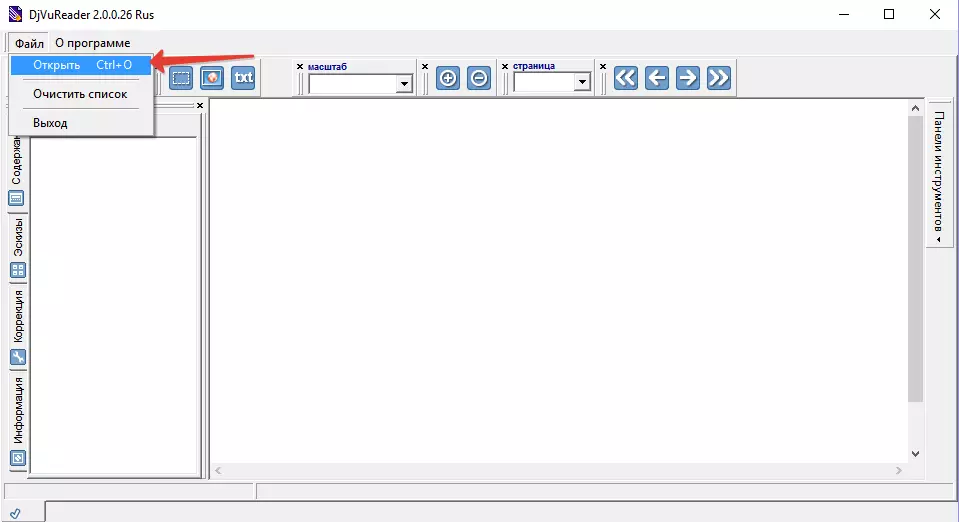
3. Pokud na nástroje pro rychlé přístupové panely, se kterým bude možné vybrat text, můžete vybrat obsah souboru DJVU pomocí myši a zkopírovat jej do schránky ( Ctrl + C.).
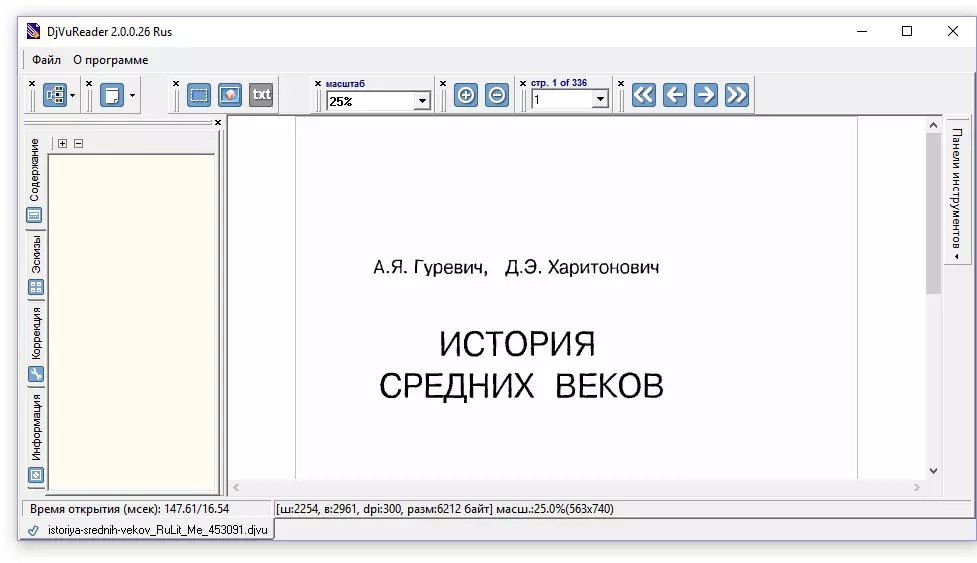
Poznámka: Nástroje pro práci s textem ("Zvýraznění", "Kopírovat", "INSERT", "CUT") na panelu Rychlý přístup nemusí být přítomen ve všech programech. V každém případě zkuste text zvýraznit pomocí myši.
4. Otevřete dokument aplikace Word a vložte do něj kopírovaný text - pro to klikněte "Ctrl + V" . V případě potřeby upravte text a změňte jeho formátování.
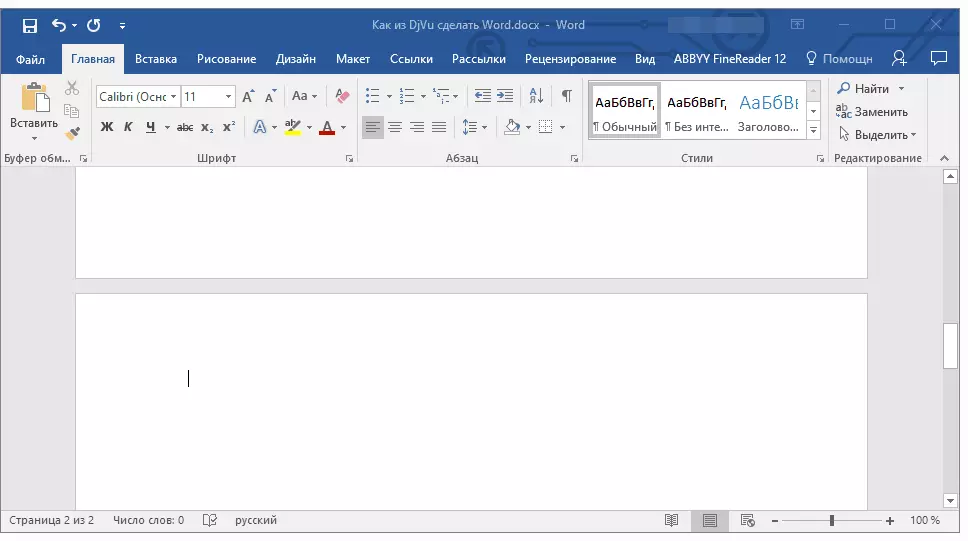
Lekce: Formátování textu v MS Word
Pokud DJVU dokument, otevřený v čtečce, není přístupný izolaci a je normálním obrazem s textem (i když není ve standardním formátu), výše popsaná metoda bude zcela zbytečná. V tomto případě bude transformace DJVU slovo musí být odlišná, s pomocí jiného programu, který je vám poměrně známý.
Konverze souborů pomocí ABBYY FineReader
Program EBBY Jemný jezdec je jedním z nejlepších řešení pro rozpoznávání textu. Vývojáři neustále zlepšují svou brainChild, přidávají k němu funkce a schopnosti.
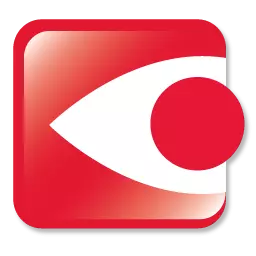
Jedním z inovacích zajímavých pro nás je nejprve podporou formátu DJVU a schopnost exportovat rozpoznaný obsah ve formátu Microsoft Word.
Lekce: Jak přeložit text z fotografie na slovo
Na tom, jak převést text na obrázku do textového dokumentu DOCX, můžete číst v článku, odkaz, na který je uveden výše. Vlastně, v případě dokumentu DJVU formátu, budeme jednat stejným způsobem.
Podrobně o tom, co je program a co lze udělat s jeho pomocí, můžete číst v našem článku. Zde naleznete informace o tom, jak jej nainstalovat do počítače.
Lekce: Jak používat ABBYY FineReader
Stažením EBY FINE RIDER, nainstalovat program do počítače a spustit jej.
1. Stiskněte tlačítko "Otevřeno" Nachází se na panelu zástupce, zadejte cestu k souboru DJVU, který chcete převést na dokument aplikace Word a otevřít jej.
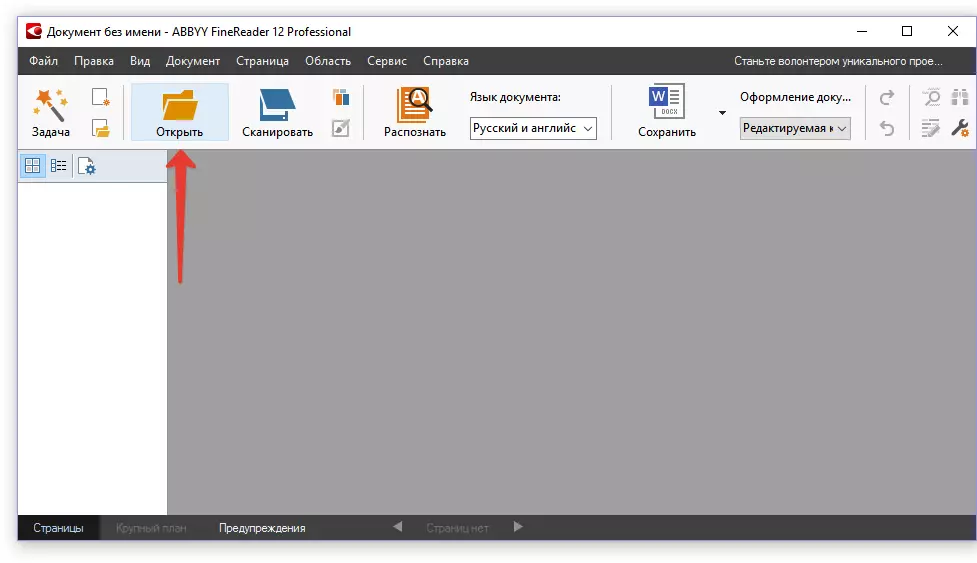
2. Když je soubor načten, klepněte na tlačítko "Uznat" A počkejte na konec procesu.
![Dokument Unnamed [1] - ABBYY FineReader 12 Professional](/userfiles/134/8744_8.webp)
3. Po zobrazení textu obsažené v souboru DJVU uložte dokument do počítače kliknutím na tlačítko. "Uložit" nebo spíše na šipku blízko ní.
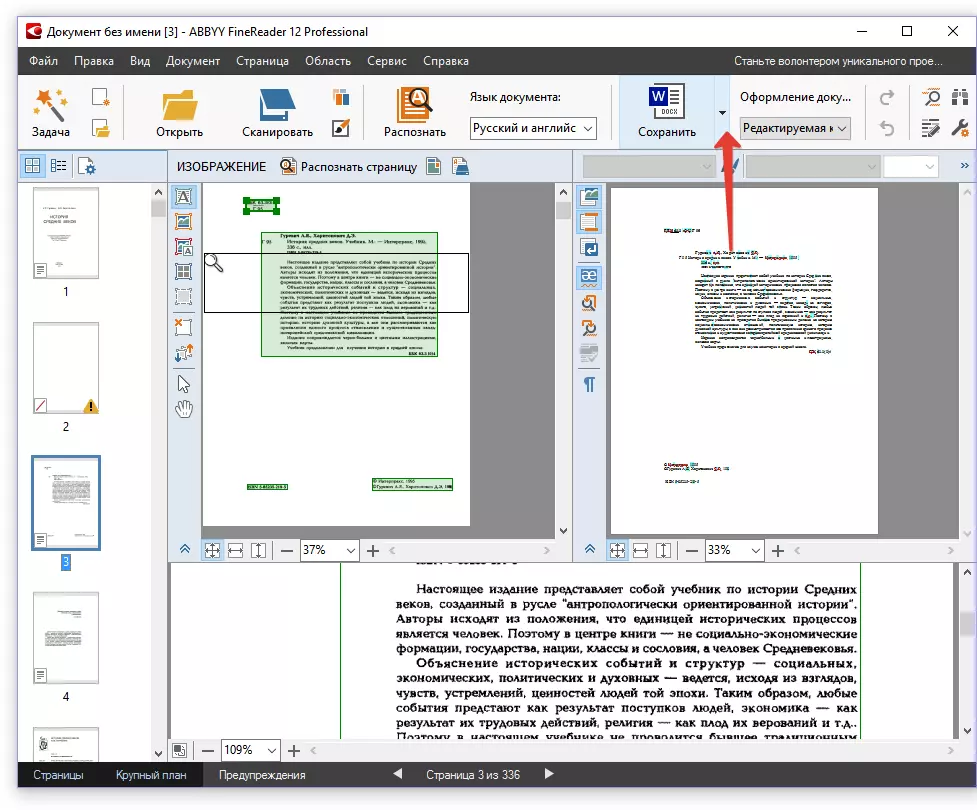
4. V rozevírací nabídce tohoto tlačítka vyberte položku "Uložit jako dokument aplikace Microsoft Word" . Nyní klikněte přímo na tlačítko. "Uložit".
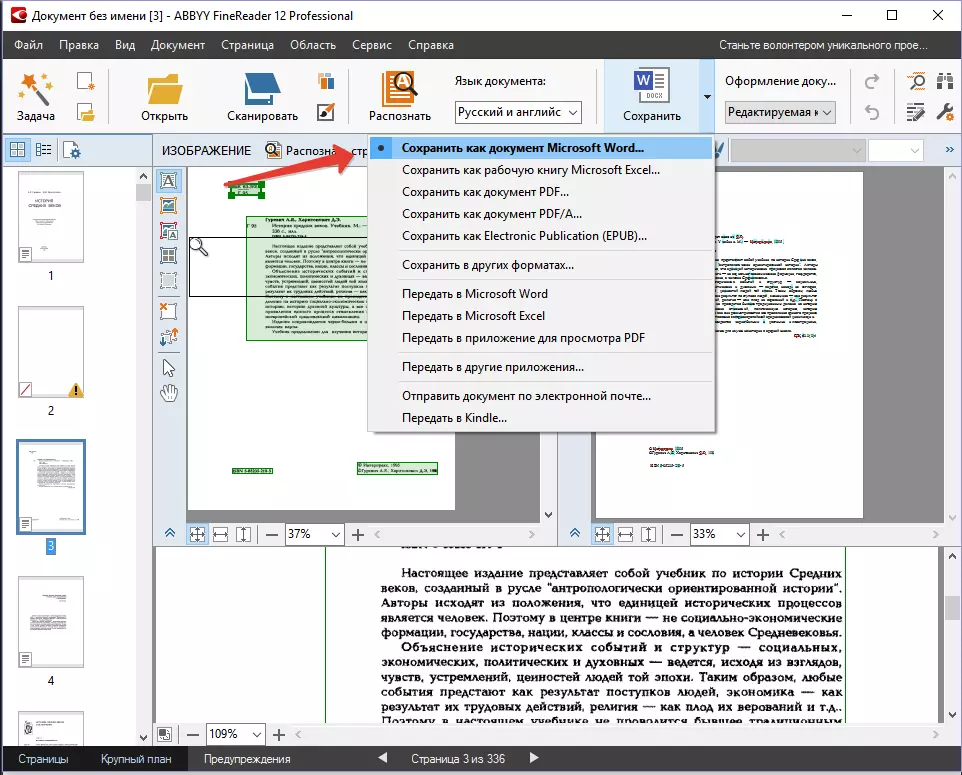
5. V okně, které se otevře, zadejte cestu pro uložení textového dokumentu, nastavte jej název.
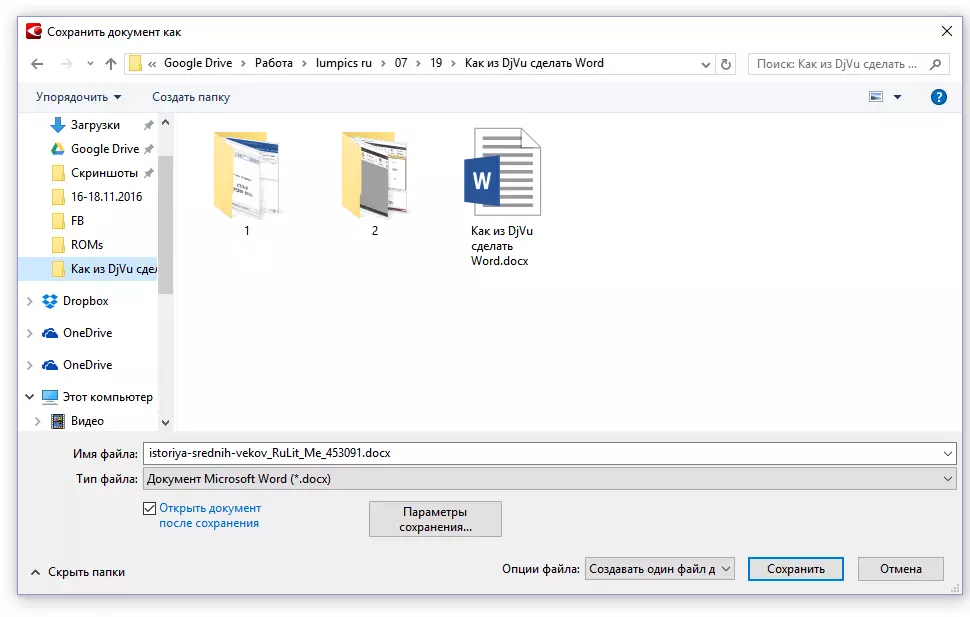
Uložení dokumentu, můžete jej otevřít v aplikaci Word, zobrazit a v případě potřeby upravit. Nezapomeňte znovu uložit soubor, pokud jste provedli změny.

To je vše, protože nyní víte, jak převést soubor DJVU do textového dokumentu aplikace Word. Také by vás mohlo zajímat, jak převést soubor PDF do dokumentu aplikace Word.
